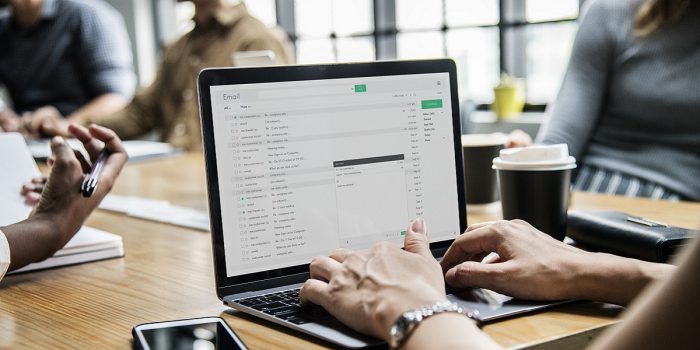 [Ilustrasi Oleh Pixabay]
[Ilustrasi Oleh Pixabay]
Gadgetren – Musim penerimaan Calon Pegawai Negeri Sipil (CPNS) segera dimulai. Dan menariknya, kali ini semua prosesnya akan dilaksanakan secara online, termasuk pengiriman berkas-berkas pendaftaran.
Hal tersebut tentu saja dapat mempermudah para calon peserta pendaftaran dalam mengirimkan berkas-berkasnya. Namun di sisi lain, biasanya sistem penerimaan pendaftaran tersebut akan membatasi ukuran berkas yang bisa dikirimkan.
Oleh karena itu, kamu pun perlu mengompresi alias mengecilkan ukuran file berkas yang akan dikirimkan. Untuk file berekstensi .pdf, kamu bisa melakukannya dengan mengikuti beberapa langkah berikut ini.
Cara Mengecilkan Ukuran File PDF
- Pertama-tama, buka halaman https://smallpdf.com/id/mengompres-pdf melalui peramban di perangkat komputer yang kamu gunakan.
- Setelah terbuka, kemudian pilih opsi Pilih file yang ada di dalam kotak merah.
- Cari lokasi tempat kamu menyimpan file PDF melalui File Explorer yang ditampilkan.
- Klik dua kali pada file PDF tersebut setelah ketemu.
- Tunggu proses mengunggah dan mengompres file tersebut di laman web Smallpdf.
- Jika prosesnya selesai, akan muncul keterangan yang menunjukkan bahwa file tersebut telah dikompresi beberapa persen.
- Untuk mengambil file yang telah dikompresi, klik tombol Unduh File.
- Tunggu proses mengunduhnya selesai.
- Selanjutnya kamu bisa menggunakan file tersebut sesuai dengan kebutuhanmu.
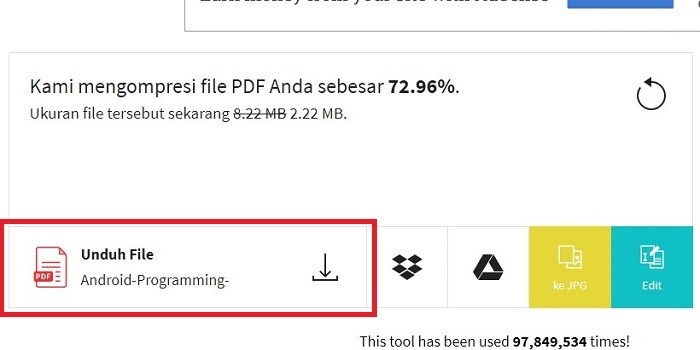
Yang cukup menarik dari platform kompresi Smallpdf ini, kamu bisa mengompres ukuran file PDF hingga sangat kecil. Dalam hal ini, berdasar pengalaman saya, kamu bisa mengompresi file PDF hingga 72,96 persen.
Selain itu, kamu bisa mengecilkan file PDF tidak hanya yang berada di dalam komputermu. Kamu bisa menggunakan platform Smallpdf ini untuk mengompresi file PDF dari Dropbox maupun Google Drive.
Sebaliknya, kamu pun bisa menyimpan hasil kompresi tersebut tidak hanya dengan mengunduhnya ke penyimpanan komputer, kamu bisa langsung mengunggahnya ke sistem cloud, baik Dropbox atau Google Drive.
Kamu juga bisa menggunakan platform berbasis web ini untuk mengedit file PDF, mengekspornya ke format lain atau sebaliknya, menggabungkan beberapa PDF, atau mengamankan file tersebut. Kamu bisa menemukan fitur ini di bagian bawah halaman.
Oiya, kamu juga bisa menggunakan fitur Edit PDF di halaman Smallpdf tersebut untuk file yang telah berhasil dikompresi dengan memilih tombol Edit pada menu yang disediakan di samping kanan tombol Unduh File.










Tinggalkan Komentar